Detalyadong Gabay: Paano I-uninstall ang System Apps gamit ang System App Remover
Mar 07, 2022 • Naihain sa: Lahat ng Solusyon para Magsagawa ng iOS&Android Run Sm • Mga napatunayang solusyon
May ilang system app sa iyong device na bihira mong gamitin. Gayunpaman, kumukuha pa rin sila ng espasyo sa device at kumokonsumo ng mahahalagang mapagkukunan, sa gayon ay binabawasan ang performance ng device. Napakaraming app na magagamit mo para alisin ang mga system app na ito. Isa sa mga pinaka-epektibo ay ang System App Remover, isang tool sa pag-alis ng bloatware na madaling gamitin at libreng i-download.
Ang mga sumusunod ay ilan sa mga feature na gumagawa ng System App Remover na isang mahusay na tool sa pag-alis ng system apps.
- Pindutin nang matagal ang isang app para makita ang mga detalye ng app, isang magandang feature kapag hindi ka sigurado kung kailangan mo ang app o hindi.
- Ang mga na-uninstall na app ay matatagpuan sa recycle bin at maaaring muling i-install anumang oras.
- Maaari mo ring gamitin ang app upang magsagawa ng iba pang mga function tulad ng paglilinis ng cache sa device.
Ngunit para magamit ang System App Remover, kailangan mong i-root ang iyong device. Samakatuwid, makatuwiran lamang na simulan namin ang tutorial na ito sa isang simple, ngunit epektibong paraan upang i-root ang iyong Android device.
Paano i-uninstall ang System Apps gamit ang System App Remover
Ngayong matagumpay nang na-root ang device, narito kung paano gamitin ang System App Remover para i-uninstall ang system apps;
Hakbang 1: Mula sa Google Play Store, hanapin at i-install ang System App Remover sa iyong device.
Hakbang 2: Buksan ang app at mula sa pangunahing menu, piliin kung ano ang gusto mong gawin. Sa kasong ito, piliin ang "System App" dahil gusto naming alisin ang mga system app.
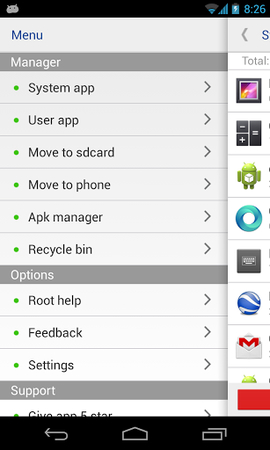
Hakbang 3: Sa susunod na window, piliin ang mga app na gusto mong alisin at pagkatapos ay i-tap ang “I-uninstall.” Sa isang naka-root na device, maaari kang mag-alis ng maraming app nang sabay-sabay.
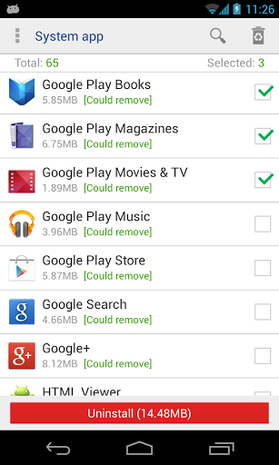
Ligtas na Alisin ang System Apps
Bago ka magpasya na mag-alis ng mga system app sa iyong Android device, mahalagang tandaan na ang mga app na ito ay may mga function sa device. Kahit na hindi mo nakikita ang nilalayon na function o walang malinaw na paggamit para sa mga ito, ang mga system app ay may pananagutan pa rin sa device. Samakatuwid, ang pag-alis sa mga ito ay maaaring magdulot ng mga error sa functionality ng device.
Ito ang dahilan kung bakit mahalagang malaman kung aling mga system app ang maaaring alisin at kung alin ang hindi mo dapat hawakan.
Ang mga sumusunod ay ilang system app na maaari mong alisin.
- Google Play Books, Magazine Movies & TV, Music,
- Newsstand at Tindahan
- Google+ at Google Search
- mapa ng Google
- Google Talk
- Mga app ng tagagawa tulad ng Samsung app o LG app
- Mga app na naka-install sa carrier tulad ng Verizon
Ang mga sumusunod na system app ay dapat iwanang mag-isa:
- AccountAndSyncSettings.apk
- BadgeProvider.apk
- BluetoothServices.apk
- BluetoothOPP.apk
- CallSetting.apk
- Camera.apk
- CertInstaller.apk
- Contacts.apk
- ContactsProvider.apk
- DataCreate.apk
- GooglePartnerSetup.apk
- PhoneERRService.apk
- Wssomacp.apk
Nagbibigay ang System App Remover ng madaling paraan upang alisin ang mga hindi kinakailangang system app mula sa iyong na-root na device. Ginagamit kasama ng Dr.Fone-Root, madali mong mapapamahalaan ang iyong device, na tinitiyak ang pinakamabuting kalagayan sa pamamagitan ng pag-alis ng mga hindi gustong app.
Android Root
- Generic na Android Root
- Samsung Root
- I-root ang Samsung Galaxy S3
- I-root ang Samsung Galaxy S4
- I-root ang Samsung Galaxy S5
- Root Note 4 sa 6.0
- Root Note 3
- I-root ang Samsung S7
- I-root ang Samsung J7
- Jailbreak Samsung
- Motorola Root
- LG Root
- HTC Root
- Nexus Root
- Sony Root
- Huawei Root
- ZTE Root
- Zenfone Root
- Mga Alternatibo sa Root
- KingRoot App
- Root Explorer
- Root Master
- One Click Root Tools
- King Root
- Odin Root
- Mga Root APK
- CF Auto Root
- One Click Root APK
- Ulap na ugat
- SRS Root APK
- iRoot APK
- Mga Root Toplist
- Itago ang Apps na walang Root
- Libreng In-App na Pagbili WALANG Root
- 50 Apps para sa Rooted User
- Root Browser
- Root File Manager
- Walang Root Firewall
- Hack Wifi nang walang Root
- Mga Alternatibo ng AZ Screen Recorder
- Button Savior Non Root
- Samsung Root Apps
- Samsung Root Software
- Android Root Tool
- Mga Dapat Gawin Bago Mag-rooting
- Root Installer
- Pinakamahusay na mga telepono sa Root
- Pinakamahusay na Bloatware Remover
- Itago ang Root
- Tanggalin ang Bloatware




James Davis
tauhan Editor